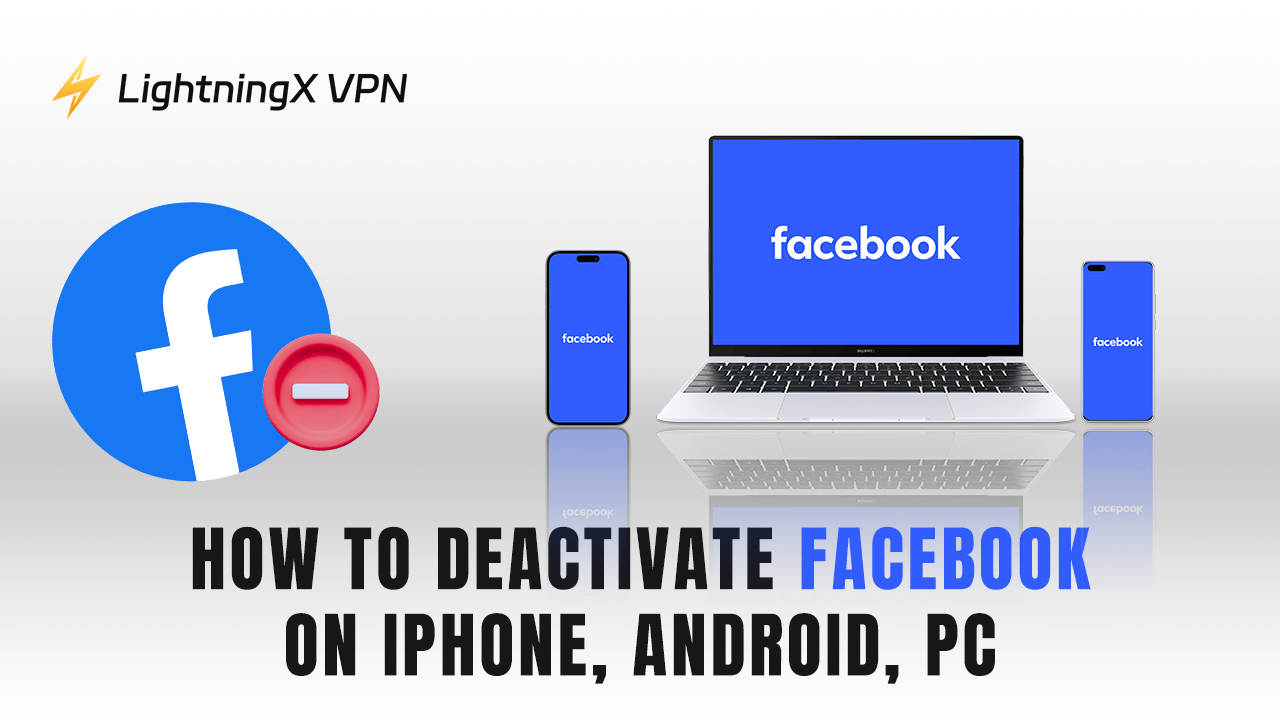Aunque Facebook fortalece nuestras conexiones con familiares y amigos, a veces podemos querer alejarnos de las interminables notificaciones y actualizaciones. Si necesitas concentrarte en cosas más importantes o minimizar distracciones en línea, desactivar temporalmente Facebook es una elección sensata. En este artículo, exploraremos cómo desactivar Facebook en iPhone, Android y PC.
¿Por qué desactivar tu Facebook?
Descanso temporal: Desactivar tu cuenta te permite tomarte un descanso temporal de las redes sociales sin perder información.
Preocupaciones de privacidad: Muchos usuarios están cada vez más preocupados por problemas de privacidad y seguridad de datos. Desactivar tu Facebook puede ayudar a aliviar estas preocupaciones.
Salud mental: Las redes sociales a veces pueden causar estrés y ansiedad. Tomar un descanso puede ayudarte a recuperar energía.
Cómo desactivar Facebook en iPhone/iPad
- Abre la aplicación de Facebook en tu iPhone/iPad e inicia sesión.
- Toca las tres líneas en la esquina inferior derecha para abrir el menú, luego toca tu nombre en la parte superior para ir a tu perfil.
- Desplázate hacia abajo y selecciona “Configuración y privacidad” > “Configuración”.
- Busca “Ver más en el Centro de cuentas” y tócala. Luego selecciona “Información personal”.
- A continuación, toca “Propiedad y control de la cuenta”.
- Verás la opción “Desactivación o eliminación”, tócala.
- Selecciona la cuenta que deseas desactivar.
- Selecciona “Desactivar cuenta” > “Continuar”.
- Es posible que necesites ingresar tu contraseña para confirmar. Luego, toca “Continuar” para desactivar Facebook.
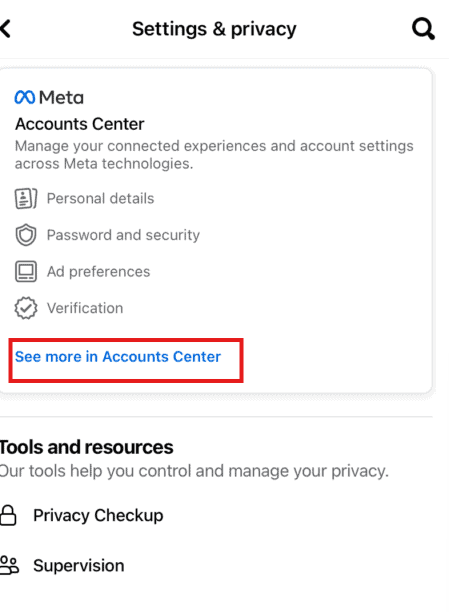
Cómo desactivar Facebook en Android
El método para desactivar Facebook en Android es similar al de iPhone y navegadores. Aquí tienes una guía sencilla:
- Abre la aplicación de Facebook en tu dispositivo Android.
- Toca el ícono de las tres líneas (ícono de menú) en la esquina superior derecha.
- Desplázate hacia abajo y toca “Configuración y privacidad” > “Configuración”.
- Pulsa “Centro de cuentas”.
- Toca “Información personal” en la sección “Configuración de la cuenta”.
- Pulsa “Propiedad y control de la cuenta”.
- Toca “Desactivación o eliminación”.
- Selecciona la cuenta o perfil que deseas desactivar.
- Selecciona “Desactivar cuenta” > “Continuar”.
- Es posible que te pidan ingresar tu contraseña para confirmar.
- Una vez confirmado, tu cuenta será desactivada.
Cómo desactivar Facebook en PC
- Visita https://www.facebook.com/ a través de un navegador web e inicia sesión en tu cuenta.
- Haz clic en la foto de tu perfil en la esquina superior derecha.
- Selecciona “Configuración y privacidad” en el menú desplegable, luego haz clic en “Configuración”.
- Selecciona “Centro de cuentas” en la parte superior izquierda de la pantalla.
- Busca la opción “Información personal” en la sección “Configuración de la cuenta” y haz clic en ella.
- Haz clic en “Propiedad y control de la cuenta” > “Desactivación o eliminación”.
- Selecciona el perfil que deseas desactivar y haz clic en “Desactivar cuenta” > “Continuar”.
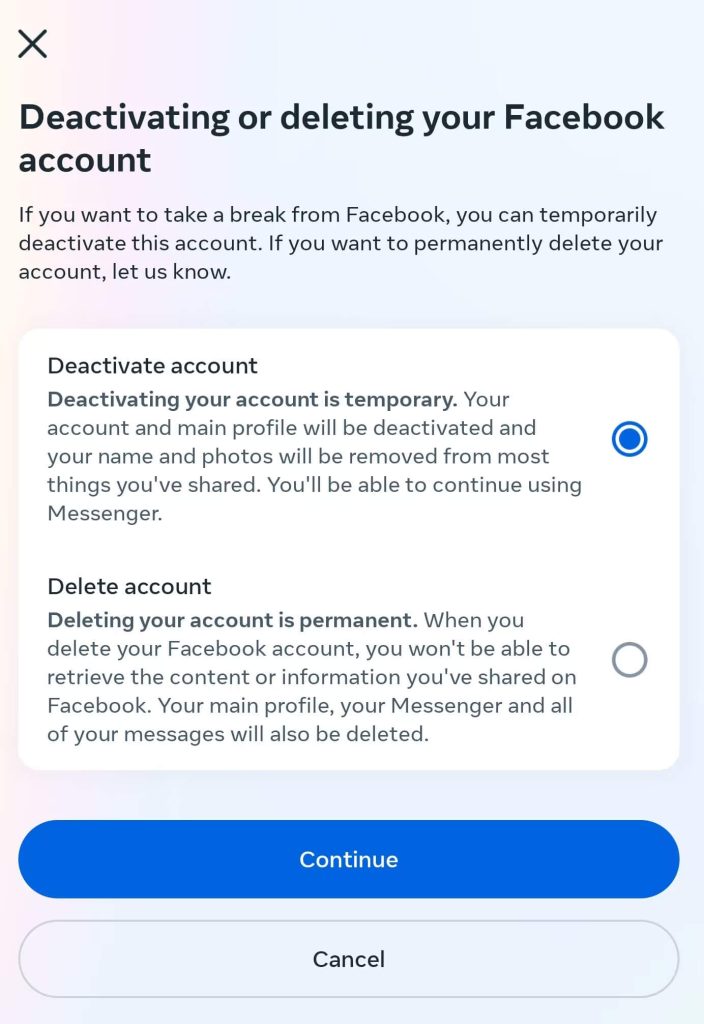
¿Qué sucede después de desactivar Facebook?
Perfil oculto
Una vez desactivado, tu perfil, fotos y publicaciones serán completamente invisibles para otros usuarios. Tu nombre no aparecerá en las listas de amigos, y no podrán encontrarte en búsquedas.
Recuperación flexible de la cuenta
Desactivar Facebook no significa eliminarlo permanentemente. Si decides volver a usar Facebook más tarde, simplemente inicia sesión nuevamente en tu cuenta. Todos tus amigos, fotos y publicaciones se restaurarán.
Lectura relacionada: Cómo eliminar cuenta de Facebook: Una guía completa
Impacto en el uso de otras aplicaciones
Si utilizas Facebook para iniciar sesión en otras aplicaciones o sitios web, después de desactivarlo no podrás acceder a esos servicios a través de Facebook. Esto podría afectar tu experiencia en algunas plataformas.
Retención de datos y privacidad
Facebook retiene tus datos incluso después de desactivar tu cuenta. Esto incluye listas de amigos e información personal, para facilitar la recuperación de la cuenta en el futuro.
Sin notificaciones ni correos electrónicos
Durante el período de desactivación, ya no recibirás notificaciones ni correos electrónicos de Facebook. Esto te brinda una buena oportunidad para liberarte de recordatorios y actualizaciones constantes, permitiéndote concentrarte más en otras cosas importantes de tu vida.
Usar VPN para desbloquear Facebook
En algunas regiones, Facebook puede estar bloqueado debido a regulaciones locales o restricciones de red. Un VPN puede ayudarte a sortear estas restricciones conectándote a otro servidor. Aquí recomendamos LightningX VPN. Es un VPN popular para acceder a contenido global. Sus principales ventajas son:
- Ofrece más de 2000 servidores en más de 50 países.
- Cuenta con protocolos de encriptación potentes. Esto significa que tu uso de Facebook se mantiene privado y seguro.
- LightningX VPN te permite acceder a contenido que podría estar restringido en tu región. Así, puedes desbloquear Facebook y acceder a diversas plataformas y sitios web de redes sociales.
Cómo reactivar tu Facebook
Si cambias de opinión y deseas reactivar tu cuenta de Facebook, el proceso es simple:
- Accede al sitio web de Facebook o abre la aplicación de Facebook en tus dispositivos.
- Inicia sesión en Facebook utilizando tu correo electrónico y contraseña.
- Es posible que necesites verificar tu identidad a través de una verificación de seguridad, como confirmar tu identidad por correo electrónico o teléfono.
- Una vez reactivado, tendrás acceso a toda tu información anterior, amigos y publicaciones.
Cómo desactivar Facebook – Preguntas frecuentes
¿Cómo desactivo mi Facebook?
Para desactivar tu Facebook, ve a Configuración y privacidad > Configuración > Información personal > Desactivación y eliminación. Selecciona “Desactivar cuenta” y sigue las indicaciones.
¿Puedo reactivar mi cuenta más tarde?
Sí, puedes reactivar tu cuenta en cualquier momento iniciando sesión con tu correo electrónico y contraseña. Todos tus datos se restaurarán a su estado original.
¿Puedo desactivar mi cuenta en la aplicación móvil?
Sí, puedes desactivar tu cuenta usando la aplicación móvil de Facebook siguiendo nuestra guía anterior.
¿Qué hago si olvido mi contraseña al reactivar?
Si olvidas tu contraseña, puedes restablecerla utilizando el enlace “¿Olvidaste tu contraseña?” en la página de inicio de sesión. Sigue las indicaciones para recuperar tu cuenta.
Conclusión
Esperamos que nuestra guía sobre cómo desactivar Facebook te sea útil. Puedes desactivar temporalmente tu cuenta en iPhone/iPad, Android y PC. Recuerda que tus datos estarán seguros y podrás reactivar Facebook cuando lo necesites.